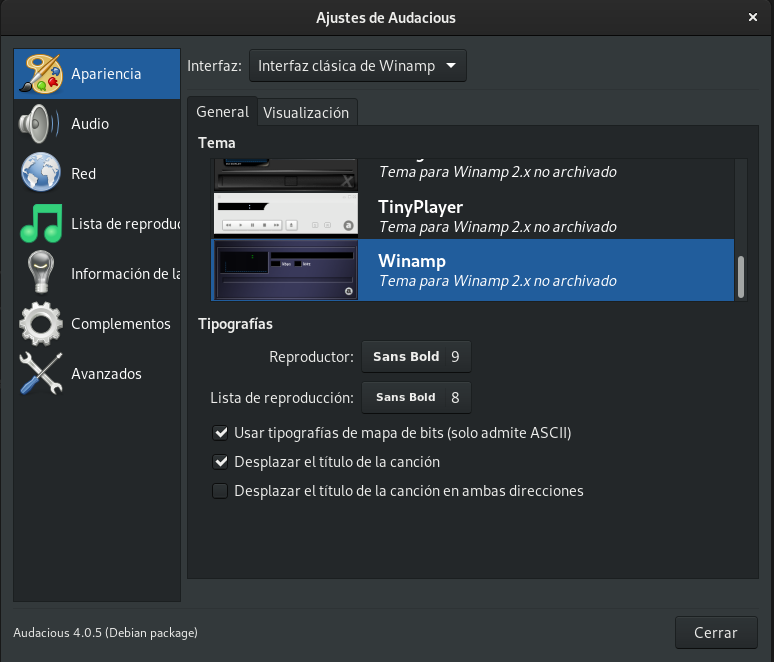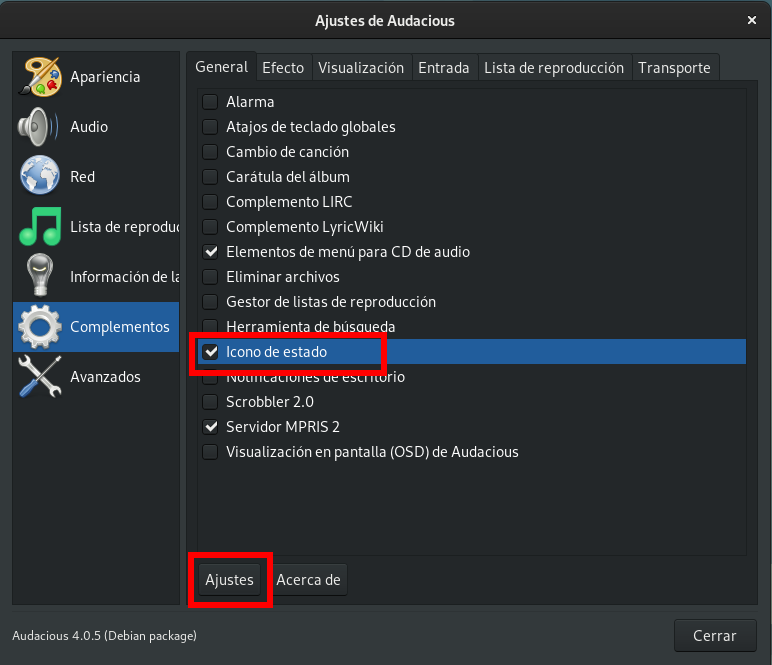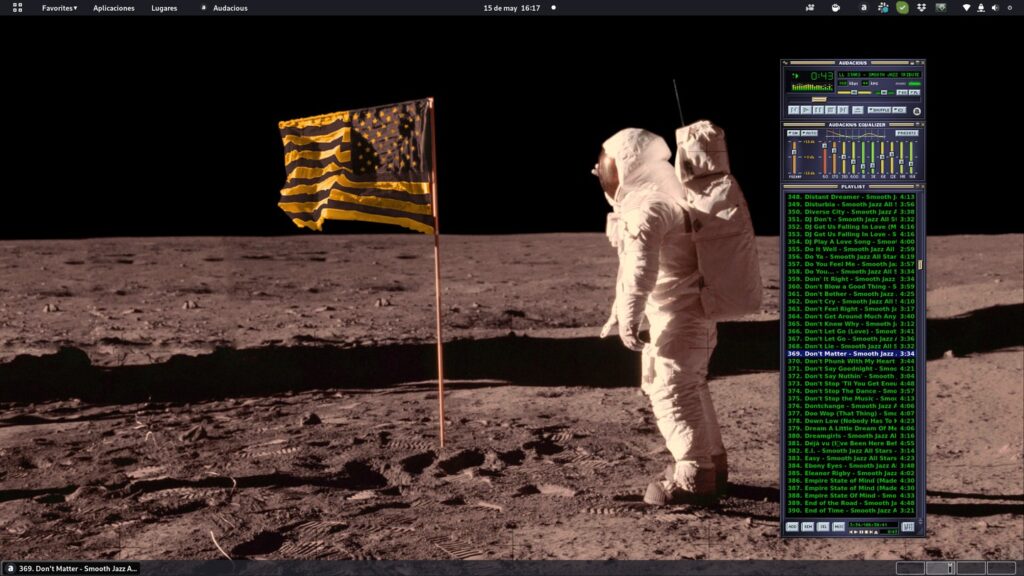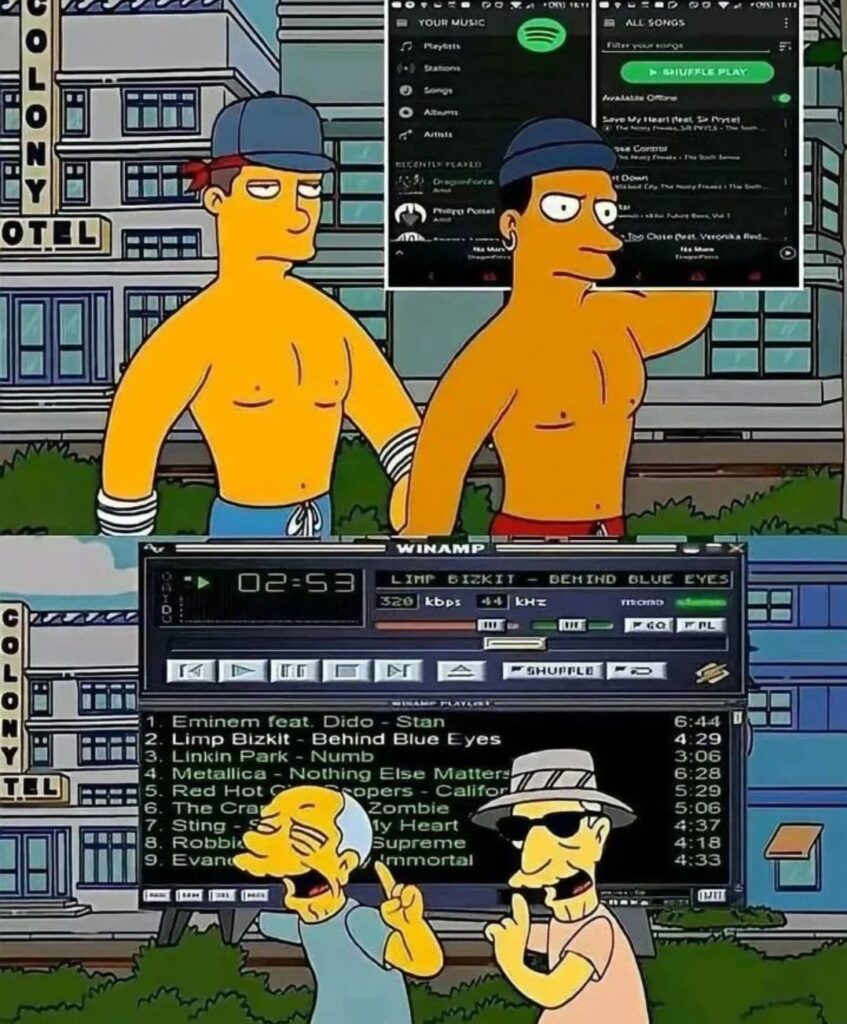¿Recuerdas esos días en los que los reproductores de música eran lo más importante en nuestros PCs? ¡Cuando Winamp era el rey indiscutible del mundo de los reproductores de música digitales! Bueno, hoy les traigo una noticia: ¡podemos revivir esos días de gloria con Audacious y su skin de Winamp!
Sí, amigos, es cierto que no es Winamp, aunque ser justos es que las ultimas versiones de Winamp tampoco se sentían como tales, ahora podemos disfrutar de un clon nuestro reproductor de música favorito de los 90s y principios de los 2000s en nuestros ordenadores modernos.
Audacious tiene una relación estrecha con XMMS (X Multimedia System), vendría a ser su nieto, ya que este se originó como un fork de Beep Media Player que a su vez es un fork de XMMS, siendo XMMS uno de los primeros reproductores de audio en Linux y es tan parecido a Winamp en sus funciones porque justamente se basó en el reproductor de audio Winamp para Windows como modelo, hasta parecer un plagio, porque no solo copio las funciones sino que hasta el soporte de Skins, lo que permite que el mismo Skin de Winamp original también sirviera para XMMS.
XMMS se esforzó para emular la apariencia y la funcionalidad de Winamp, lo que lo convirtió en una excelente alternativa para los usuarios de Linux que desean una experiencia de reproducción de audio similar a la de Winamp.
En 2003, el desarrollo de XMMS se detuvo, lo que llevó a algunos miembros de la comunidad de Linux a crear Beep Media Player como un fork de XMMS que mantuvo muchas de las características y funcionalidades de XMMS, en 2005, algunos desarrolladores de Beep Media Player decidieron crear otro fork del proyecto, lo que llevó a la creación de Audacious, desde entonces, Audacious ha evolucionado y mejorado, y actualmente es un reproductor de audio bastante popular en Linux.
Más allá de que Audacious es un fork de un fork y a tenido muchos cambios internos, lo cierto es que en la parte de interface, aún siguen conservados su compatibilidad y sus funciones tan idénticas a Winamp hace 20 años.
Audacious se parece mucho a Winamp, el reproductor de audio popular en la década de 1990 y principios de la década de 2000 para Windows, la razón de esta similitud es que como mencionamos XMMS se diseñó específicamente para ello, Audacious heredo todo ese esfuerzo y por eso es capaz de utilizar skins de Winamp diseñados originalmente para XMMS, lo que significa que los usuarios pueden personalizar la apariencia del reproductor para que se parezca exactamente a Winamp, sin embargo, a pesar de su apariencia similar a Winamp, Audacious es un reproductor de audio independiente y no está afiliado ni respaldado por la empresa que creó Winamp.
Instalación
sudo apt-get install audacious
sudo dnf install audacious
Desde AQUI descargamos el archivo, luego realizamos los siguientes pasos:
sudo mkdir /usr/share/audacious/Skins/Winamp/ sudo cp 135799-winamp_classic.wsz /usr/share/audacious/Skins/Winamp/ cd /usr/share/audacious/Skins/Winamp/ sudo unzip 135799-winamp_classic.wsz
Para seleccionar el tema vamos a
Ajustes -> Apariencia -> General
Y en la lista de temas seleccionamos el último tema llamado Winamp:
Una configuración recomendable adicional es colocar el icono en la bandeja de sistema, para eso hay que ir a:
Ajustes -> Complementos -> Icono de Estado
Pulsar en el botón inferior de Ajustes y dentro seleccionar: Minimizar en la bandeja de sistema al cerrar o Close to the system tray
En mi caso es asi como se ve:
Conclusión
Como vimos la instalación es bastante simple, en apenas unos comandos podemos volver a disfrutar de una experiencia de uso de uno de los mejores reproductores de música de la historia, sencillo, compacto, liviano y siempre confiable.
Porque Spotify tiene un gran catálogo sin dudas y no necesitamos descargar música o rippear CD, no ocupa espacio, pero como reproductor deja bastante que desear, se desconecta, el audio se corta y un sin número de problemas que hacen que Winamp se extrañe

Administrador de Sistemas, Programador, Docente y ahora resulta que también Blogger (peor es ser tictoker). Más de 20 años de experiencia en computación atendiendo nabos y resolviendo problemas que sino fuera por estos nabos no habrían ocurrido en primer lugar. Escribo más que nada sobre tecnología y herramientas en general además de algunos artículos con opiniones tan subjetivas como irrelevantes, así que si no te gustan mejor madura.